Windows gebruikers kunnen hun e-mails ophalen via het gratis programma Windows Live Mail. Dit programma is onderdeel van het Windows Essentials programma en is heel simpel in gebruik.
Let op! Deze handleiding is gebaseerd op Windows Live Mail 2012 en bevat screenshots en uitleg van de Engelse versie. De opties zullen in de Nederlandse versie op dezelfde plek staan.
Inhoud |
Maak een e-mail account aan
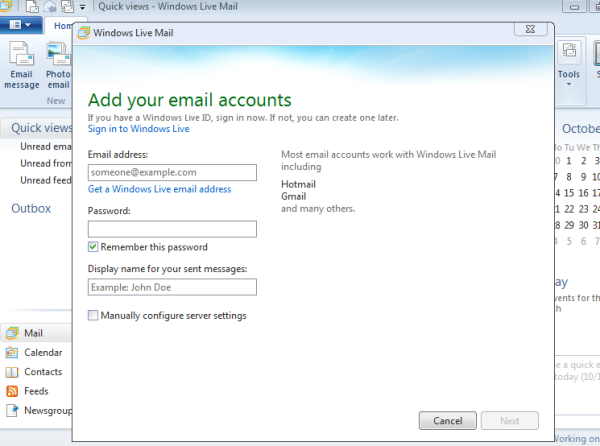
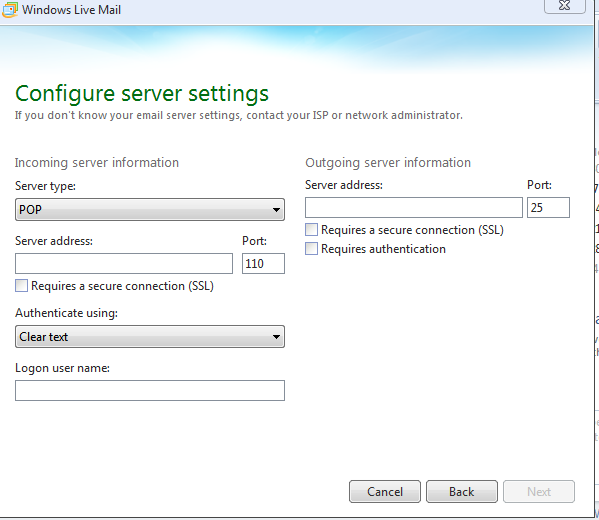
Wanneer je voor het eerst Windows Live Mail opent verschijnt er een pop-up scherm (zie afbeelding 1). Je vult hier de volgende gegevens in:
E-mail address: Het e-mailadres dat je wilt gebruiken.
Password: Het wachtwoord behorende aan de mailbox (domei000)
Display name: Hier vul je de naam in die je ontvangers zullen zien als je ze e-mail verstuurd.
Vink Manually configure server settings aan en druk op Next.
Vul servergegevens in
Je komt nu op een scherm waar je alle gegevens van de inkomende en uitgaande server moet instellen. Je maakt voor ophalen van e-mail gebruik van POP of IMAP. Het versturen van e-mail gaat via SMTP. Je stelt hierbij het volgende in:
Server inkomende post
Server type: IMAP of POP
Server address: imap.blackorange.nl of pop.blackorange.nl
Port: 143 of 110
Logon user name: De naam van je mailbox
Server uitgaande post
Server address: smtp.blackorange.nl
Port: 2525
Klik op Next. Er komt nu een melding dat het account is toegevoegd. Klik op Finish om aan de slag te gaan met je e-mail.
Let op, je moet aangeven dat er verificatie vereist is voor de uitgaande mailserver. Dit moet met gebruikersnaam EN wachtwoord.
E-mail account wijzigen

Soms is het nodig om in je e-mailaccount wat te wijzigen. Denk hierbij aan een poortnummer, een afzendadres of zelfs de manier waarop je de e-mail binnenhaalt/verstuurt. Om deze instellingen te wijzigen, volg je de volgende stappen:
- Klik op het menu item Accounts.
- Klik op het menu item Properties (zie afbeeding 3).
- Klik op een van de tabbladen om diverse instellingen te wijzigen.